Download AppTrans to transfer apps.
Comment utiliser AppTrans
Bienvenue dans le guide en ligne AppTrans. Vous trouverez ici tous les didacticiels détaillés sur la façon de transférer des applications et des données d'application d'un appareil Android / iPhone vers un autre téléphone ou ordinateur, de sauvegarder et de restaurer les données d'application et d'application, y compris WhatsApp sur votre appareil Android / iPhone et d'installer des applications sur votre Android ou Appareils iOS. Si vous avez encore des questions après avoir lu ce guide, n'hésitez pas à contacter notre équipe d'assistance et vous recevrez une réponse dans les 24 heures.
Télécharger * Disponible pour Win et Mac
Acheter * Profitez de toutes les fonctionnalités sans limitation
Commencer
Apprenez les bases et les paramètres d'AppTrans. Ensuite, veuillez vous référer au guide suivant pour faciliter votre utilisation d'AppTrans.
Systèmes pris en charge
| macOS | macOS 10.11 et supérieur |
| Windows | Window 7, Windows 8, Windows 10 |
| iOS | iOS 7 et supérieur |
| Android | Android 5.0 et supérieur |
Différences entre la version d'essai & la version activée
| Fonctions | Caractéristiques | Caractéristiques spécifiques | Version d'essai | Version activée |
|---|---|---|---|---|
| Transférer l’app | Transférer vers téléphone | Transférer les données des apps et des apps entre les appareils iOS | ||
| Transférer des apps entre des appareils Android | ||||
| Transférer les données des apps et des apps entre iOS et Android | ||||
| Transférer vers ordinateur | Transférer des apps d'un appareil à un ordinateur | |||
| Restaurer l’app | Sauvegarde AppTrans / Sauvegarde iTunes | Voir les données de sauvegarde | ||
| Restaurer la sauvegarde iOS sur un appareil iOS | ||||
| Restaurer la sauvegarde Android sur un appareil Android | ||||
| Restaurer la sauvegarde iOS sur un appareil Android (sans compter WhatsApp) | ||||
| Restaurer la sauvegarde Android sur un appareil iOS (sans compter WhatsApp) | ||||
| Restaurer la sauvegarde iOS WhatsApp sur un appareil Android | ||||
| Restaurer la sauvegarde Android WhatsApp sur un appareil iOS | ||||
| Exporter les données de l'application (sans compter les données WhatsApp) | ||||
| Exporter les données WhatsApp | ||||
| Imprimer les données WhatsApp | ||||
| Sauvegarde WhatsApp | Voir la sauvegarde WhatsApp | |||
| Exporter les données WhatsApp | ||||
| Imprimer les données WhatsApp | ||||
| Restaurer les données WhatsApp | ||||
| Sauvegarder l’app | Sauvegarde sélective | Toutes les fonctionnalités | ||
| Sauvegarde complète | Toutes les fonctionnalités | |||
| Installer l’app | - | Toutes les fonctionnalités |
Les Bases
Après avoir lancé AppTrans sur votre ordinateur, vous verrez l'interface principale comme ci-dessous. Veuillez simplement choisir la fonction en fonction de vos besoins.
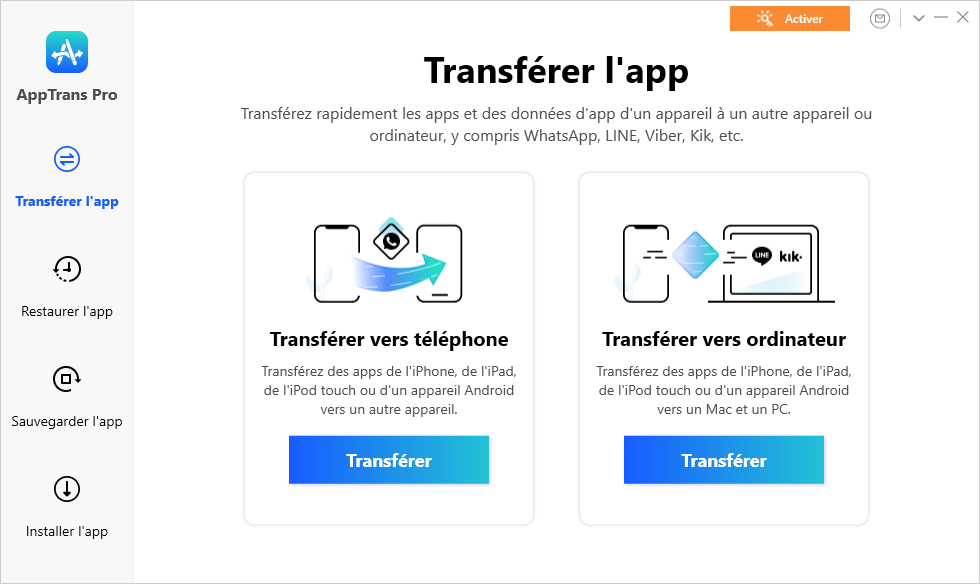
The Main Interface of AppTrans
Paramètres
Pour bien utiliser AppTrans, veuillez apprendre à configurer AppTrans avant votre utilisation. AppTrans prend en charge 6 langues (anglais, japonais, allemand, français, arabe et chinois simplifié). Vous pouvez choisir la langue préférée lorsque vous lancez AppTrans pour la première fois ou la modifier à partir de la barre de menus.
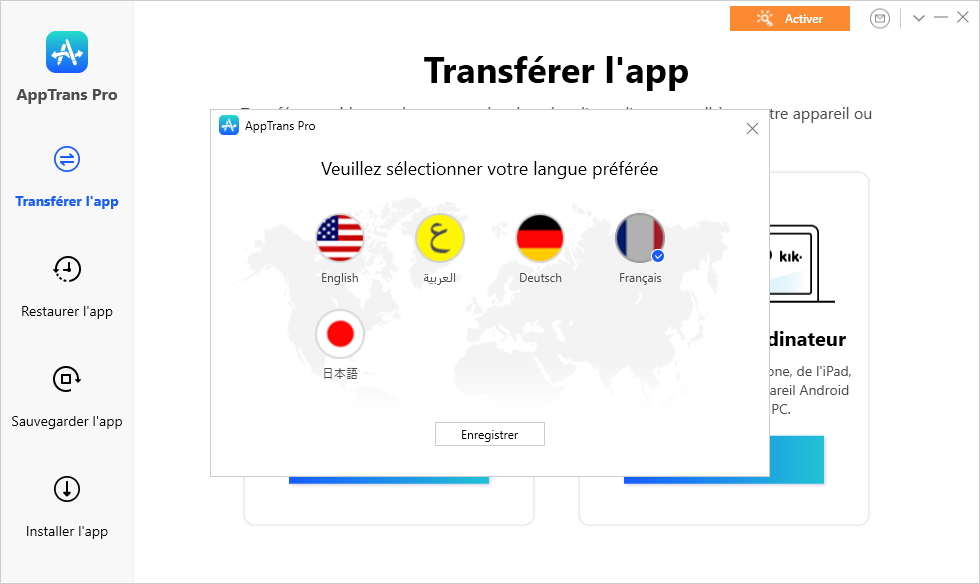
How to Change Language in Settings
Activer
Avec la version d'essai d'AppTrans, vous pourrez utiliser les fonctionnalités limitées.
Pour profiter de toutes les fonctionnalités sans aucune limitation, veuillez cliquer sur le bouton Acheter maintenant pour acheter un code d'activation d'AppTrans sur le site Web.
Si vous en avez déjà un, veuillez simplement vous référer aux étapes suivantes pour activer AppTrans:
1. Veuillez cliquer sur les boutons Activer et Activer.
2. Veuillez saisir votre adresse e-mail et le code d'activation (numéro de commande).
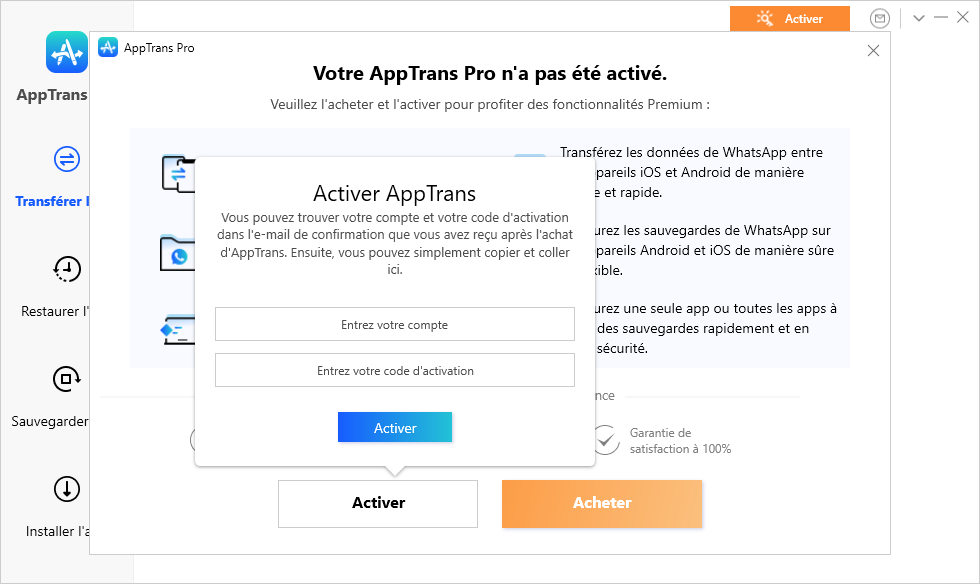
How to Activate AppTrans
Une fois AppTrans enregistré avec succès, l'interface ci-dessous s'affiche.
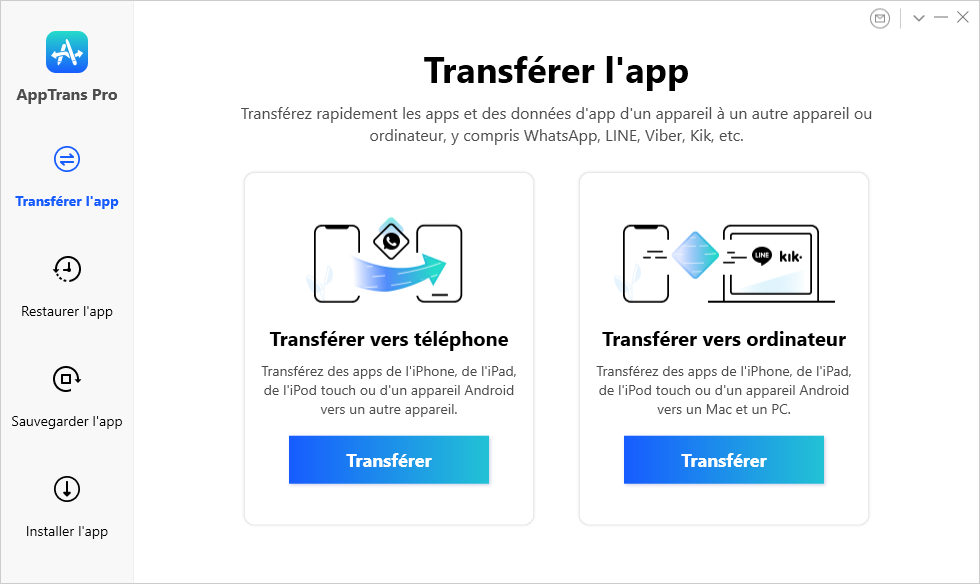
Activated AppTrans Successfully